Клавиатурата е счупена.
Как да активирате безжична мрежова връзка без нея !?
Направих диагностика, но там беше написано, че трябва да използвате превключвателите на панела или функционалните клавиши! Но естествено не мога да направя това без клавиатура!
Отговор
Здравейте.
Като вече уморени от въпроси, в които описанието на проблема в два реда. Е, наистина ли е толкова трудно да напишете поне модел на лаптоп, на който е инсталиран Windows, прикачете екранна снимка на грешката (във вашия случай от прозореца за диагностика). Така или иначе.
Всъщност този проблем се случва много често. Поради счупена клавиатура на лаптоп, няма начин да включите Wi-Fi с клавишна комбинация, а при диагностициране на Windows казва, че трябва да използвате функционални клавиши или превключвател на самия лаптоп. За мнозина обаче само клавишът FN не работи. Но дори и без него безжичната мрежова връзка не може да бъде включена, тъй като комбинацията от клавиши, например, FN + F2 (на лаптопи на ASUS), вече не може да се натиска.
решения:
- Изтеглете от официалния уебсайт и инсталирайте на вашия лаптоп помощна програма, която отговаря за управлението на безжичните връзки, захранването и т.н. И ако след инсталиране на помощната програма Wi-Fi не работи автоматично, тогава може би в настройките на самата помощна програма, Wi-Fi може да бъде включен без функционален ключове. Което не работи за вас. Всеки производител на лаптопи трябва да има подобна програма. Lenovo например има Lenovo Energy Management или Lenovo Utility за Windows 10.
- Отидете на мениджъра на устройства и изключете Wi-Fi модула.
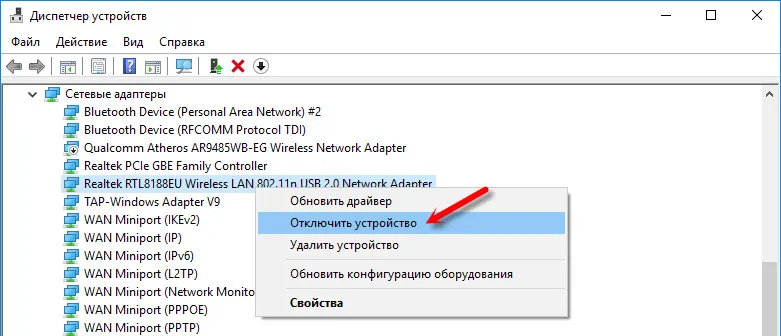 След това отново щракнете с десния бутон върху него и изберете "Активиране на устройството".
След това отново щракнете с десния бутон върху него и изберете "Активиране на устройството".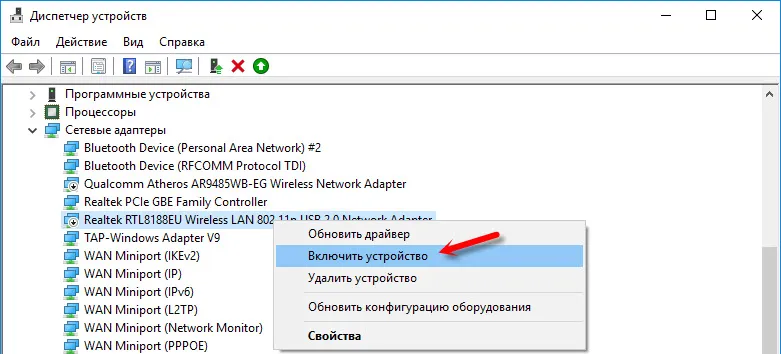
Може би, в зависимост от инсталираната ОС и марката на лаптопа, все още има други опции.
Не мога да гарантирам, че описаните от мен решения ще ви помогнат да активирате безжична връзка на лаптоп с неработеща клавиатура. Но можете да опитате. По-добре, разбира се, да оправите клавиатурата и да решите два проблема наведнъж.
Други свързани статии:
- Как да включите Wi-Fi на лаптоп с Windows 7?
- Как да активирате и свържете Wi-Fi на лаптоп на ASUS
Можете да ми отговорите в коментарите.
